В оперативной памяти (RAM) компьютера хранятся все выполняемые на нём в реальном времени процессы, а также данные, обрабатываемые процессором. Физически она располагается на оперативном запоминающем устройстве (ОЗУ) и в так называемом файле подкачки (pagefile.sys), который представляет собой виртуальную память. Именно от ёмкости этих двух компонентов зависит то, сколько информации сможет одновременно обрабатывать ПК. Если общий объем запущенных процессов приближается к величине ёмкости RAM, то компьютер начинает тормозить и зависать.
Некоторые процессы, находясь в «спящем» состоянии, просто резервируют место на RAM, не выполняя никаких полезных функций, но при этом занимают место, которое могли бы использовать активные приложения. Для очистки оперативной памяти от подобных элементов существуют специализированные программы. Ниже мы поговорим о самых популярных из них.
Ram Cleaner
Приложение Ram Cleaner в свое время являлось одним из самых популярных платных инструментов для очистки оперативной памяти компьютера. Успехом оно было обязано своей эффективности в сочетании с простотой в управлении и минимализмом, что импонировало многим пользователям.
МАКСИМАЛЬНАЯ ОЧИСТКА диска С от ХЛАМА, удаляем мусор 60-80 гигов

К сожалению, с 2004 года приложение не поддерживается разработчиками, а вследствие этого нет гарантии, что оно будет работать столь же эффективно и корректно на операционных системах, выпущенных после указанного времени.
RAM Manager
Приложение RAM Manager представляет собой не только средство для очистки оперативной памяти ПК, но и менеджер процессов, который по некоторым возможностям превосходит стандартный «Диспетчер задач» Виндовс.
К сожалению, как и предыдущая программа, RAM Manager является заброшенным проектом, который не обновлялся с 2008 года, а поэтому он не оптимизирован для современных операционных систем. Тем не менее, данное приложение все ещё пользуется определенной популярностью среди пользователей.
FAST Defrag Freeware
FAST Defrag Freeware – очень мощное приложение для управления оперативной памятью компьютера. Кроме функции очистки, оно включает в свой инструментарий менеджер задач, средства для удаления программ, управления автозагрузкой, оптимизации Виндовс, отображения информации о выбранной программе, а также предоставляет доступ ко множеству внутренних утилит операционной системы. А свою основную задачу оно выполняет прямо из трея.
Но, как и две предыдущие программы, FAST Defrag Freeware представляет собой закрытый разработчиками проект, не обновлявшийся с 2004 года, что вызывает те же проблемы, которые уже были описаны выше.
Как почистить память в ноутбуке Windows вручную
При длительном использовании компьютера с Windows 10 или другой версии вы можете заметить, как он стал работать медленнее. Система запускается значительно дольше, программы и игры часто зависают и работать на нём становится невозможно. Это происходит по разным причинам. Одна из основных — переполнен один из локальных дисков. А также заполнены хранилища для некоторых типов файлов.
Давайте их почистим.
- Находясь на рабочем столе Windows, нажмите одновременно две клавиши: Win+E;
- В проводнике слева выберите Мой Компьютер, Компьютер или Этот Компьютер, в зависимости от версии операционной системы; Выберите Мой компьютер в проводнике
- Затем выберите правой кнопкой мыши (ПКМ) диск, на котором установлена система. Такой обычно помечен логотипом Windows; Выберите системный диск Windows
- Выберите в контекстном меню строку Свойства; Откройте свойства системного диска
- Нажмите на кнопку Очистка диска. Процесс сбора сведений о диске может занять некоторое время; Выберите кнопку Очистка диска
- В новом окне нужно выбрать галочкой пункты, где будет произведена чистка. При этом могут быть очищены кэш, загружаемый файлы, временные файлы браузера, файлы из корзины и прочие. В целом то, что нам не пригодится. Поэтому выберите каждый пункт и нажмите внизу кнопку Ок; Выберите все пункты для очистки и нажмите внизу кнопку Ok
- Подтвердите удаление этих файлов. Дождитесь завершения очистки
Другие локальные диски не нуждаются в очистке. Вполне достаточно почистить тот, на котором установлена Windows.
RAM Booster
Довольно эффективным инструментом для очистки ОЗУ является RAM Booster. Главная его дополнительная функция – это возможность удаления данных из буфера обмена. Кроме того, с помощью одного из пунктов меню программы выполняется перезагрузка компьютера. Но вообще, она довольно проста в управлении и основную свою задачу выполняет автоматически из трея.
Данное приложение, как и предыдущие программы, относился к категории закрытых проектов. В частности, RAM Booster не обновлялся с 2005 года. К тому же в его интерфейсе отсутствует русский язык.
Как очистить память ноутбука
В процессе эксплуатации ноутбука на жестком диске накапливаются различные бесполезные файлы, из-за чего уменьшается объем свободного места на диске, снижается быстродействие устройства. Поэтому периодически необходимо очищать память ноутбука.
До начала процесса очистки памяти ноутбука следует разобраться, какие существуют типы ненужных файлов, где они хранятся:
- В папке «Корзина» находятся файлы, удаленные пользователем, чаще всего их нужно удалять безвозвратно или восстанавливать, если в этих файлах есть необходимость.
- При работе с документами создаются резервные копии, главное их отличие от оригинального документа – наличие в названии знака «~». bak, old, wbk – наиболее распространенные расширения в этих файлах. Однако не стоит удалять резервные копии, если основной документ еще в работе, т.к. это может привести к тому, что данные не будут сохранены.
- Некоторые временные файлы интернета служат для ускорения доступа к часто посещаемым страницам, поэтому полностью их удалять не нужно.
- Файлы с расширением chk создаются антивирусной программой во время проверки дисков и хранятся в корневом каталоге жесткого диска.
- Некоторые временные файлы, которые создаются при запуске любой программы, не удаляются автоматически из-за какого-либо сбоя, поэтому удалять их стоит самостоятельно.
Во время передачи информации в интернете сохраняются часто запрашиваемые документы, чтобы избегать повторной загрузки и уменьшения трафика. Этот процесс называется кэширование страниц сети. Так как кэш-память имеет ограниченный объем, необходимо периодически производить ее очистку. Этот процесс немного отличается в разных браузерах:
- Internet Explorer: во вкладке «Сервис» следует открыть пункт «Свойства обозревателя», в появившемся окне – выбрать вкладку «Общие», где под строкой «История просмотра» необходимо нажать кнопку «Удалить», установить галочку возле графы «Временные файлы интернета».
- Opera: откройте меню «Общие настройки», используя комбинацию Ctrl + F12, в появившемся окне «Настройки» выберите вкладку «Расширенные», далее – строку «История», возле строки «Дисковый кэш» нажмите на кнопку «Очистить».
- Google Chrome: в правом верхнем углу окна нужно нажать на значок «Настройка и управление Google Chrome», в появившемся списке – выбрать пункт «Инструменты», далее – «Удаление данных о просмотренных страницах», в открывшемся окне «Очистить данные просмотров» установите галочку возле «Очистить кэш» и нажмите на кнопку «Удалить данные о просмотренных страницах».
- Mozilla Firefox: в меню браузера выберите «Инструменты», далее – «Настройки», пункт «Приватность», возле пункта «Личные данные» следует кликнуть по кнопке «Очистить сейчас».
В операционной системе Windows предусмотрена программа «Очистка диска», которая очищает содержимое папки «Корзина», удаляет ненужные системные файлы и другие элементы. При необходимости с помощью этой программы возможно удалить все файлы на ноутбуке. Последовательность работы такова:
- Проследуйте по пути “ПУСК” – «Все программы» – «Стандартные» – «Служебные» – «Очистка диска»;
- Выберите конкретный диск, который необходимо очистить;
- В открывшемся окне выберите вкладку «Очистка диска»;
- Установите флажки возле файлов, которые необходимо удалить, нажмите ОК.
В свободном доступе в интернете есть сторонняя программа для очистки диска – «CCleaner», которая очищает диск не так радикально, как «Очистка диска», но дополнительно удаляет историю посещений сайтов и поиска в интернете.
В программах очистки памяти компьютерных устройств есть возможность установить дополнительные настройки, чтобы избежать потери важных файлов. Очистка памяти ноутбука должна проводиться не реже, чем раз в месяц.
RamSmash
RamSmash является типичной программой для очистки оперативной памяти. Отличительной её чертой является углубленное отображение статистической информации о загруженности RAM. Кроме того, нельзя не отметить довольно привлекательный интерфейс.
С 2014 года программа не обновляется, так как разработчики вместе с ребрендингом собственного наименования, начали развивать новую ветку данного продукта, которая получила название SuperRam.
SuperRam
Приложение SuperRam является продуктом, который получился вследствие развития проекта RamSmash. В отличие от всех программных инструментов, которые мы описали выше, данное средство для очистки оперативной памяти в настоящее время является актуальным и регулярно обновляемым разработчиками. Впрочем, эта же характеристика будет относиться и к тем программам, о которых пойдет речь ниже.
К сожалению, в отличие от RamSmash, более современная версия этой программы SuperRam пока не русифицирована, а поэтому её интерфейс исполнен на английском языке. К недостаткам можно также отнести возможное зависание компьютера во время самого процесса очистки ОЗУ.
WinUtilities Memory Optimizer
Довольно простым, удобным в управлении и в то же время визуально привлекательно оформленным средством для чистки ОЗУ является WinUtilities Memory Optimizer. Кроме предоставления информации о нагрузке на RAM, оно предоставляет аналогичные данные о центральном процессоре.
Как и предыдущей программе, WinUtilities Memory Optimizer свойственны зависания во время процедуры чистки ОЗУ. К минусам также можно отнести отсутствие русскоязычного интерфейса.
Wise Memory Optimizer
Программа полностью бесплатная, занимает мало места (3,4МБ) и обладает понятным русскоязычным интерфейсом. Подходит для Windows: Vista, XP, 7, 8, 10. Может работать в фоновом режиме. В трее отображается информация о загруженности оперативной памяти в процентах.
Также кликнув по иконке в трее отобразится контекстное меню с основными пунктами: открытие главного окна, выполнение очистки, выхода. Можно настроить, чтобы ОП очищалась автоматически, по достижению указанного значения для занятого места, или все делать вручную, нажатием на кнопку «Оптимизация».
Прочесть более подробную информацию, как установить и пользоваться утилитой, можно в статье: программа Wise Memory Optimizer (там же будет и ссылка для скачивания).
Clean Mem
Программа Clean Mem обладает довольно ограниченным набором функций, но свою основную задачу по ручной и автоматической очистке оперативной памяти, а также по мониторингу состояния RAM она выполняет отлично. К дополнительному функционалу можно отнести разве что возможность управлять отдельными процессами.
Главными недостатками Clean Mem являются отсутствие русскоязычного интерфейса, а также тот факт, что корректно работать он может только при включенном планировщике задач Windows.
Программы для очистки оперативной памяти Windows 10
Есть большой выбор программ, которые позволяют осуществить автоматическую очистку оперативной памяти. Некоторые из них даже имеют возможность очистки памяти в фоновом режиме. Все программы нашего списка действительно достойные и легко справляются с поставленными задачами.
RAM Rush
RAM Rush имеет простой пользовательский интерфейс в сравнении со следующими программами. Утилита работает в тихом режиме и позволяет пользователю наблюдать за графиком ЦП и ОЗУ. Можно настроить автозапуск оптимизации оперативной памяти, когда её доступный объём будет меньше 8%.
KCleaner
KCleaner это мощная утилита для очистки оперативной памяти. Имеет несколько режимов работы, как ручной, так и автоматический. Есть возможность загрузки портативной версии программы, что делает её ещё более удобной в использовании.
Mz RAM Booster
Отличная бесплатная системная утилита, созданная специально с целью повышения производительности Вашего компьютера, путём автоматической очистки оперативной памяти. Mz RAM Booster использует минимальные ресурсы, дополнительно не нагружает систему.
Wise Memory Optimizer
Особенностью бесплатной утилиты Wise Memory Optimizer является автоматическое освобождение оперативной памяти. Для этого Вам нужно всего лишь скачать и запустить Wise Memory Optimizer. Она освобождает физическую память, которую потребляют бесполезные приложения.
CleanMem
CleanMem, наверное, самая мелкая утилита среди нашего списка для очистки оперативной памяти на Windows 10. Для очистки оперативной памяти Вам нужно нажать правой кнопкой мыши на виджет и выбрать пункт Clean Memory Now. Это и делает её удобным средством для новичков.
Mem Reduct
Следующей популярной, современной программой для очистки ОЗУ является Mem Reduct. Это средство отличается простотой и минимализмом. Кроме функций очистки оперативной памяти и отображения её состояния в реальном времени, более никакими дополнительными возможностями данный продукт не обладает. Впрочем, как раз такая простота и привлекает многих пользователей.
К сожалению, как и у многих других аналогичных программ, при использовании Mem Reduct на маломощных компьютерах наблюдается зависание во время процесса чистки.
Mz Ram Booster
Довольно эффективным приложением, помогающим очистить RAM компьютера, является Mz Ram Booster. С его помощью можно оптимизировать не только нагрузку на оперативную память, но и на центральный процессор, а также получить развернутую информацию о работе этих двух компонентов. Нельзя не отметить очень ответственный подход разработчиков к визуальному оформлению программы. Предусмотрена даже возможность смены нескольких тем.
К «минусам» приложения можно отнести разве что отсутствие русификации. Но благодаря интуитивно понятному интерфейсу данный недостаток не является критическим.
Как видим, существует довольно большой набор приложений для очистки оперативной памяти компьютера. Каждый пользователь может подобрать вариант на свой вкус. Тут представлены как инструменты с минимальным набором возможностей, так и средства, которые имеют довольно широкий дополнительный функционал. К тому же некоторые юзеры по привычке предпочитают использовать устаревшие, но уже хорошо зарекомендовавшие себя программы, не доверяя более новым.
Как почистить и разгрузить оперативную память компьютера на Windows 7

В процессе работы на ноутбуке, компьютере оперативная память (Random Access Memory или RAM, оперативное запоминающее устройство или ОЗУ, в просторечии оперативка) постепенно засоряется ненужными процессам, фрагментами открываемых приложений. Когда RAM компьютера засорена, он работает медленнее, «глючит», «тормозит». Соответственно, для работы в полную силу при случаях зависания рекомендуется освободить оперативку от ненужного «мусора». Давайте разберём, как очистить оперативную память компьютера. Выполнить очистку можно несколькими способами.

Предварительно продиагностируйте RAM компьютера, возможно, причина вовсе не в её загруженности, а в неполадках в конструкции, повреждениях. Провести проверку можно так:
- Нажмите сочетание Win+R;
- Откроется окно «Выполнить», впишите в строке команду для запуска встроенной тестирующей программы mdsched, нажмите «ОК»;
- Далее выберите способ тестирования, рекомендованный системой, — перезагрузку с проверкой;
- После перезагрузки компьютера тестирование начнётся автоматически. Вы сможете наблюдать за его ходом, видеть результаты. После завершения процесса ваше устройство снова перезагрузится (автоматически), после входа в систему увидите результаты;
- Есть несколько вариантов проверки. Можно вручную выбрать способ, не по умолчанию. Для этого нажмите F1, с помощью Tab выберите способ, нажмите F10 для запуска тестирования.
Если повреждений нет, то можете очищать оперативку, освобождая от сторонних приложений. Ниже перечисляем возможные способы. Выбирайте, как освободить оперативную память вам будет удобнее, исходя из ваших предпочтений и возможностей.
Что такое оперативная, физическая и видеопамять
Все операции с информацией осуществляет центральный процессор компьютера, причём он делает это только с той, которая содержится в оперативном запоминающем устройстве. Сюда загружается множество различной информации, в том числе промежуточные результаты разнообразных вычислений и текущие данные. Буквально все операции, которые выполняет компьютер, подразумевают обращение к оперативной памяти и её последующее использование. Таким образом можно сделать простой вывод — все, что вы делаете на компьютере, так или иначе, может потреблять ресурсы ОЗУ. Благодаря этому становится ясно, почему компьютеры с небольшим количеством оперативной памяти работают намного хуже, чем другие устройства, обладающие большими ресурсами.
Кроме оперативного запоминающего устройства, имеется ещё несколько видов памяти, это физическая и видеопамять.
Если вы взглянете на системные показатели, которые отображают количество ОЗУ, то наверняка удивитесь, ведь там будет указан чуть меньший объем, чем вы установили. Некоторый объём оперативной памяти система автоматически резервирует для фунционирования центрального процессора. Как правило, этот объем — не очень большой, но является обязательным для работы «мозга» персонального компьютера. Именно эта часть называется физической памятью устройства.
Каждый видеоадаптер обладает своей памятью. По сути — это та же оперативная память, только установленная на отдельный компонент компьютера, которая выполняет функцию передачи изображения на монитор. В отличие от традиционных планок ОЗУ, каждую из которых владелец ПК может самостоятельно заменить (добавить, убрать некоторые либо заменить их), видеопамять является несъемной. В результате увеличить объем такой памяти можно только путём замены старого видеоадаптера на новый либо покупкой дополнительной видеокарты.





Как посмотреть, чем занята оперативка
Операционная система Windows 7 может показывать пользователю информацию о том, чем в текущий момент времени занята оперативная память компьютера. Все это можно просмотреть самостоятельно, без дополнительных инструментов, воспользовавшись системными, встроенными возможностями. В этом пользователям поможет «Диспетчер задач». Его можно открыть двумя способами: Нажать на клавиатуре комбинацию клавиш Ctrl+Alt+Del и в появившемся меню выбрать приложение «Диспетчер задач». Щёлкнуть правой кнопкой мыши на «Панели задач» и уже там выбрать «Диспетчер задач».
По умолчанию, программа автоматически открывает пользователю вкладку «Быстродействие». Здесь можно посмотреть на загруженность центрального процессора в текущий момент времени, на то, как сильно он используется запущенными программами, а также взглянуть на хронологию использования физической памяти. В некоторых случаях это может понадобиться. Тем не менее, здесь представлен лишь график загрузки отдельных элементов системы, а более точную и подробную информацию пользователи могут найти во вкладке «Процессы».
В «Процессах» указывается вся информация о запущенных приложениях на компьютере, в том числе даже те процессы, которые появились в результате сбоев. В крайней левой колонке можно посмотреть название процесса, в предпоследней количество занятой тем или иным процессом оперативной памяти, а в крайней правой — подробное описание. Таким образом вы можете взглянуть на таблицу и отсортировать все процессы, например, по количеству потребляемых ресурсов и при необходимости завершить их.




Ручная проверка
Местом сосредоточения устаревшей информации являются папки «Мои документы» или «Документы» и «Загрузки». Если ничего не было изменено в настройках браузера, то скачиваемые файлы сохраняются в папке «Загрузки». Среди них могут быть ненужные, потерявшие актуальность данные. Необходимо их удалить. Для этого:
- Открыть «Мой компьютер».

- В левой части окна найти пункт «Загрузки» и кликнуть по нему.

- Откроется каталог «Загрузки». Внимательно просмотреть его, особенно файлы или папки большого объема. Если найдена ненужная информация, то выделить и удалить ее.

Затем следует проверить каталог «Документы». Документация Microsoft Office настроена на сохранение в данной папке, если пользователь не изменил изначальные параметры. Также служебные файлы игр могут находиться здесь и не удаляться даже после стирания игры. Поэтому, если обнаружены ненужные документы или другая невостребованная информация, следует удалить и ее. Открыть папку можно через меню «Пуск», как показано на рисунке.
Подборка самых популярных оболочек Android от производителей смартфонов
Найти в каталоге неиспользуемые файлы и удалить их. Также следует проверить папки «Видео», «Изображения», «Музыка». Найти их можно через «Мой компьютер», нажав на строку «Библиотеки» в левой части окна.

Специальные программы для очистки оперативной памяти
Если вы по какой-то причине беспокоитесь, что можете навредить своему компьютеру, например, удалить какие-то нужные файлы или закрыть системные процессы, то можете воспользоваться программным обеспечением. Оно обладает всем необходимым функционалом для очистки и разгрузки оперативной памяти.
Advanced SystemCare
Это приложение представляет собой целый комплекс настроек для работы с операционной системой. С её же помощью пользователи могут очищать оперативную память компьютера от ненужных данных. Разработчики поставляют эту программу в двух вариациях — платной и бесплатной.
В первом случае функционал будет несколько богаче, но во втором вы получите ту же возможность разгрузки оперативной памяти, причём совершенно бесплатно. Следует отметить, что в бесплатной версии имеются не самые приятные «сюрпризы» в виде дополнительно устанавливаемых программ.
Поэтому при инсталляции следует указать «Выборочную установку» и убрать все лишнее, чтобы не засорять свой компьютер ещё больше. Если вы неопытный пользователь, то можете изменить интерфейс на «Упрощённый». В режиме «Эксперта» можете указать все те данные, которые будут подвергнуты тщательной проверке. Измените параметры по своему усмотрению и нажмите на кнопку «Проверить». После того как эта процедура завершится, нажмите «Исправить» и вы получите тот результат, который хотели.

Разгружаем ОЗУ через Advanced SystemCare
Следует отметить, что в каком бы режиме вы ни проводили проверку, лишняя информация из оперативной памяти всё равно будет удалена программой и вы освободите значительную часть ОЗУ.
Wise Memory Optimizer
Wise Memory Optimizer — уже не такая профессиональная программа, но все же позволяет производить все необходимые манипуляции над оперативной памятью. Она бесплатная и имеет русскую локализацию, так что любой желающий может без проблем скачать и установить её на свой персональный компьютер. Никаких особенных знаний и навыков для работы с этой утилитой вам не потребуется.
Вы можете скачать портативную версию программы, которая не требует установки, но выполняет все те же функции. Для очистки и разгрузки оперативной памяти достаточно запустить приложение и нажать на кнопку «Оптимизировать». После завершения процедуры желательно перезагрузить персональный компьютер, и вы сразу заметите, насколько быстрее и лучше он стал работать.
Оптимизируем работу ОЗУ через Wise Memory Optimizer
nCleaner
Это бесплатное приложение, наряду с другими позволяет владельцу ПК оптимизировать собственное устройство, причём не только путём освобождения оперативной памяти. Она может удалять временные и ненужные файлы, которые не используются никакими приложениями, удалять данные из реестра и чистить информацию в ОЗУ. Для очистки оперативной памяти достаточно выбрать пункт «Найти мусор» (Find Junk), нажать на кнопку «Анализ» (Analyze) и дождаться окончания процедуры.

Разгружаем ОЗУ через nCleaner
CleanMem
Это одна из самых простых утилит, позволяющих производить очистку оперативной памяти. Никаких сторонних функций она не имеет, поэтому занимает минимум пространства на жёстком диске. В настройках приложения пользователь может изменять параметры отображения процессов, значка программы в трее и изменять другие малозначительные параметры.
Пожалуй, самой важной особенностью программы можно назвать то, что она будет работать в автоматическом режиме. Вам не придётся регулярно запускать проверку ОЗУ своими руками. Она каждые тридцать минут будет внедряться в оперативную память, искать спрятанные и зарезервированные данные и разгружать их, причём все это будет происходить автоматически после установки.

Очистка оперативной памяти через CleanMem
VC RamCleaner
VC RamCleaner — аналог предыдущей утилиты. Это тоже небольшое и простое приложение, используемое сугубо для очистки и разгрузки ОЗУ. После запуска утилиты вы получите информацию о максимальном объёме ОЗУ на компьютере и используемом в данный момент. Нажмите на кнопку Clean System Memory, и вы сразу же, после окончания процедуры очистки, получите желаемый результат. Процедуру можно выполнять собственноручно либо указать в настройках приемлемый интервал времени, по истечении которого программа автоматически произведёт повторный анализ системы.

Очистка памяти ОЗУ через VC RamCleaner
MemoryCleaner
Программа так же, как и остальные обладает простым интерфейсом, не занимает слишком много места на винчестере и позволяет производить разгрузку оперативной памяти. После запуска вам будет достаточно нажать на кнопку Start, запустится процедура проверки и очистки. Результаты и историю проверок можно посмотреть в соответствующей вкладке. Утилита показывает актуальную информацию по объёму оперативной памяти, использованному количеству и очищенному.

Разгрузка памяти ОЗУ через приложение MemoryCleaner
RAM Memory Cleaner and Optimizer
Такая же простая в использовании, маленькая программа, которая подойдёт каждому пользователю. После установки и запуска, появится окно, где отображается актуальная информация по потребляемым системным ресурсам на текущий момент времени. Несмотря на кажущуюся простоту утилиты, она позволяет освобождать не только ОЗУ, но также и центральный процессор. Для этого достаточно кликнуть по кнопке Start Optimizer. Вы можете свернуть приложение в трей и не завершать процесс, тогда утилита систематически будет внедряться в оперативную память устройства и регулярно освобождать её от ненужной информации.
Оптимизируем работу ОЗУ через интерфейс программы RAM Memory Cleaner
Mz RAM Booster
Бесплатная утилита для освобождения ОП всего в один клик. Подходит для таких ОС Windows: Vista, XP, 7, 8 и 10. Если компьютер не сильная ваша сторона, то можете устанавливать и пользоваться, ничего не меняя в настройках. Если немного понимаете в ПК, тогда здесь вы найдете параметры, которые можно подкорректировать. Mz RAM Booster умеет работать в фоне, при этом используя совсем немного ресурсов.
Также можно настроить, чтобы память очищалась автоматически, добавить программу в список автозагрузки, сменить ее отображаемый вид в трее. Программа на английском, но ее несложно русифицировать.
Об этом, а также про установку и использование подробно написано в статье: программа Mz RAM Booster. Перейдя по ссылке, в самом низу статьи найдете кнопку для скачивания.

Как не засорять оперативную память компьютера
Чтобы не захламлять ОЗУ компьютера, достаточно регулярно следить за тем, какие программы у вас открыты. Если какое-то запущенное приложение вам сейчас не нужно, то смело закрывайте его. Не забывайте про то, что каждая вкладка веб-браузера тоже потребляет оперативную память, поэтому во время веб-сёрфинга старайтесь убирать те сайты, которые вам уже не нужны.
Нередко пользователи забывают перезагружать свой компьютер, а такая простая процедура во многом способствует разгрузке оперативной памяти. Последнее, что можно упомянуть в этом случае — используйте антивирус, чтобы предотвратить попадание вредоносного ПО на свой компьютер. Многие вирусы и черви потребляют очень много оперативной памяти, что плохо скажется на быстродействии ПК.
Видеопамять, в силу своей специфики не нуждается в какой-то специализированной очистке. Пользователю будет достаточно перезагрузить компьютер либо заново установить драйвера для графического адаптера.
Источник: speedcamupdates.ru
Как очистить память ноутбука

В процессе эксплуатации ноутбука на жестком диске накапливаются различные бесполезные файлы, из-за чего уменьшается объем свободного места на диске, снижается быстродействие устройства. Поэтому периодически необходимо очищать память ноутбука.
До начала процесса очистки памяти ноутбука следует разобраться, какие существуют типы ненужных файлов, где они хранятся:
- В папке «Корзина» находятся файлы, удаленные пользователем, чаще всего их нужно удалять безвозвратно или восстанавливать, если в этих файлах есть необходимость.
- При работе с документами создаются резервные копии, главное их отличие от оригинального документа – наличие в названии знака «~». bak, old, wbk – наиболее распространенные расширения в этих файлах. Однако не стоит удалять резервные копии, если основной документ еще в работе, т.к. это может привести к тому, что данные не будут сохранены.
- Некоторые временные файлы интернета служат для ускорения доступа к часто посещаемым страницам, поэтому полностью их удалять не нужно.
- Файлы с расширением chk создаются антивирусной программой во время проверки дисков и хранятся в корневом каталоге жесткого диска.
- Некоторые временные файлы, которые создаются при запуске любой программы, не удаляются автоматически из-за какого-либо сбоя, поэтому удалять их стоит самостоятельно.

Во время передачи информации в интернете сохраняются часто запрашиваемые документы, чтобы избегать повторной загрузки и уменьшения трафика. Этот процесс называется кэширование страниц сети. Так как кэш-память имеет ограниченный объем, необходимо периодически производить ее очистку. Этот процесс немного отличается в разных браузерах:
- Internet Explorer: во вкладке «Сервис» следует открыть пункт «Свойства обозревателя», в появившемся окне – выбрать вкладку «Общие», где под строкой «История просмотра» необходимо нажать кнопку «Удалить», установить галочку возле графы «Временные файлы интернета».
- Opera: откройте меню «Общие настройки», используя комбинацию Ctrl + F12, в появившемся окне «Настройки» выберите вкладку «Расширенные», далее – строку «История», возле строки «Дисковый кэш» нажмите на кнопку «Очистить».
- Google Chrome: в правом верхнем углу окна нужно нажать на значок «Настройка и управление Google Chrome», в появившемся списке – выбрать пункт «Инструменты», далее – «Удаление данных о просмотренных страницах», в открывшемся окне «Очистить данные просмотров» установите галочку возле «Очистить кэш» и нажмите на кнопку «Удалить данные о просмотренных страницах».
- Mozilla Firefox: в меню браузера выберите «Инструменты», далее – «Настройки», пункт «Приватность», возле пункта «Личные данные» следует кликнуть по кнопке «Очистить сейчас».

В операционной системе Windows предусмотрена программа « Очистка диска » , которая очищает содержимое папки « Корзина » , удаляет ненужные системные файлы и другие элементы. При необходимости с помощью этой программы возможно удалить все файлы на ноутбуке. Последовательность работы такова:
- Проследуйте по пути “ПУСК” – «Все программы» – «Стандартные» – «Служебные» – «Очистка диска»;
- Выберите конкретный диск, который необходимо очистить;
- В открывшемся окне выберите вкладку « Очистка диска » ;
- Установите флажки возле файлов, которые необходимо удалить, нажмите ОК.
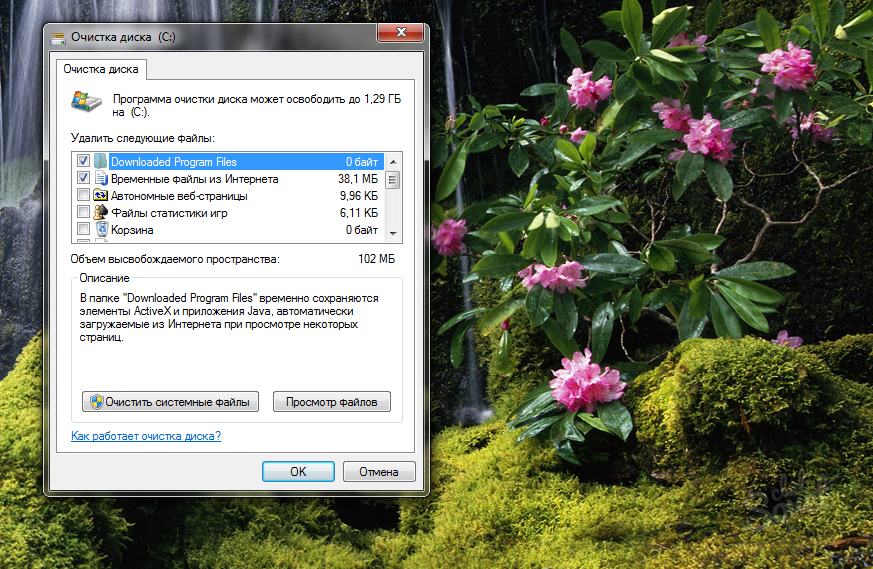
В свободном доступе в интернете есть сторонняя программа для очистки диска – «CCleaner», которая очищает диск не так радикально, как «Очистка диска», но дополнительно удаляет историю посещений сайтов и поиска в интернете.

В программах очистки памяти компьютерных устройств есть возможность установить дополнительные настройки, чтобы избежать потери важных файлов. Очистка памяти ноутбука должна проводиться не реже, чем раз в месяц.
Поделиться советом: “Как очистить память ноутбука”
“Как очистить память ноутбука”
![]() 0
0 ![]() 4487
4487
![]() 0
0 ![]() 3856
3856
![]() 2
2 ![]() 3784
3784
![]() 0
0 ![]() 5125
5125
![]() 0
0 ![]() 2781
2781
![]() 0
0 ![]() 15637
15637
![]() 0
0 ![]() 1681
1681
Актуальные советы

![]() 0
0 ![]() 3856
3856

![]() 0
0 ![]() 2781
2781

![]() 0
0 ![]() 1825
1825

![]() 0
0 ![]() 3351
3351

![]() 0
0 ![]() 15637
15637
Новое и популярное
- «img», «alt» => «Фото «.str_first_down1($post->post_title)));—> Как отстирать белые кроссовки
![]() 0
0 ![]() 599
599
«img», «alt» => «Фото «.str_first_down1($post->post_title)));—> Как читать табулатуры для гитары
![]() 0
0 ![]() 584
584
«img», «alt» => «Фото «.str_first_down1($post->post_title)));—> Как увеличить оперативную память на ноутбуке
![]() 0
0 ![]() 3351
3351
«img», «alt» => «Фото «.str_first_down1($post->post_title)));—> Как вставить карту памяти в ноутбук
![]() 0
0 ![]() 11009
11009
«img», «alt» => «Фото «.str_first_down1($post->post_title)));—> Что делать, если ноутбук не видит карту памяти
![]() 3
3 ![]() 5432
5432
«img», «alt» => «Фото «.str_first_down1($post->post_title)));—> Как узнать оперативную память компьютера
![]() 0
0 ![]() 5744
5744
«img», «alt» => «Фото «.str_first_down1($post->post_title)));—> Как разогнать ноутбук Hp
![]() 1
1 ![]() 6015
6015
«img», «alt» => «Фото «.str_first_down1($post->post_title)));—> Как очистить реестр на компьютере
![]() 0
0 ![]() 2615
2615
«img», «alt» => «Фото «.str_first_down1($post->post_title)));—> Как увеличить производительность ноутбука
![]() 0
0 ![]() 2605
2605
«img», «alt» => «Фото «.str_first_down1($post->post_title)));—> Как восстановить скрытый раздел ноутбука
![]() 0
0 ![]() 4322
4322
Источник: sovetclub.ru